Daftar isi
Di era digital saat ini, memastikan SSD eksternal Anda berfungsi optimal di Mac sangatlah penting, terutama saat mempersiapkan tugas penting seperti pemutakhiran Windows 11. Menguji kecepatan SSD dapat membantu mengidentifikasi potensi hambatan, memastikan integritas data, dan mengoptimalkan kinerja sistem secara keseluruhan.
Alasan untuk Menguji Kecepatan SSD Eksternal di Mac
- 💻Optimalkan Kinerja : Menguji SSD Anda secara berkala akan memastikannya beroperasi pada kinerja puncak, yang sangat penting untuk tugas-tugas seperti mengedit video, bermain game, atau menjalankan mesin virtual.
- 💉Mencegah Kehilangan Data : Mengidentifikasi ketidakkonsistenan kecepatan dapat membantu mendeteksi kegagalan drive sejak dini, sehingga Anda dapat mencadangkan data sebelum potensi kehilangan.
- ✔️Pastikan Kompatibilitas : Sebelum melakukan peningkatan atau instalasi OS utama, verifikasi kecepatan SSD Anda untuk memastikan kompatibilitas dan mencegah kesalahan instalasi.
- 📏Pembandingan : Membandingkan kinerja SSD Anda dengan spesifikasi pabrikan atau drive lain membantu menilai kesehatan dan umur panjangnya.
Cara 1. Gunakan EaseUS Partition Master untuk Menguji
Jika Anda mencari alat lengkap untuk mengelola, menguji, dan mengoptimalkan disk Anda, EaseUS Partition Master untuk Mac dapat menjadi pilihan utama Anda.
Apa yang membuatnya menonjol? Ia menggabungkan antarmuka yang mudah digunakan dengan fitur-fitur kelas profesional seperti kloning disk, pengubahan ukuran partisi, dan pengujian kecepatan baca/tulis yang tepat. Ia sempurna untuk pengguna pemula dan pengguna ahli yang menginginkan kontrol lebih besar atas pengaturan penyimpanan mereka.
Langkah 1. Jalankan EaseUS Partition Master untuk Mac, pilih disk target Anda, dan Anda akan melihat beberapa opsi.
Langkah 2. Temukan opsi yang terkait dengan Kesehatan disk.
- Jika muncul pesan "Kesehatan disk tidak diketahui (Permintaan untuk menginstal ekstensi)," klik "Pelajari lebih lanjut" dan lanjutkan ke Langkah 3 .
- Jika muncul pesan "Kesehatan disk valid," klik "SMART" dan lanjutkan ke Langkah 5 .
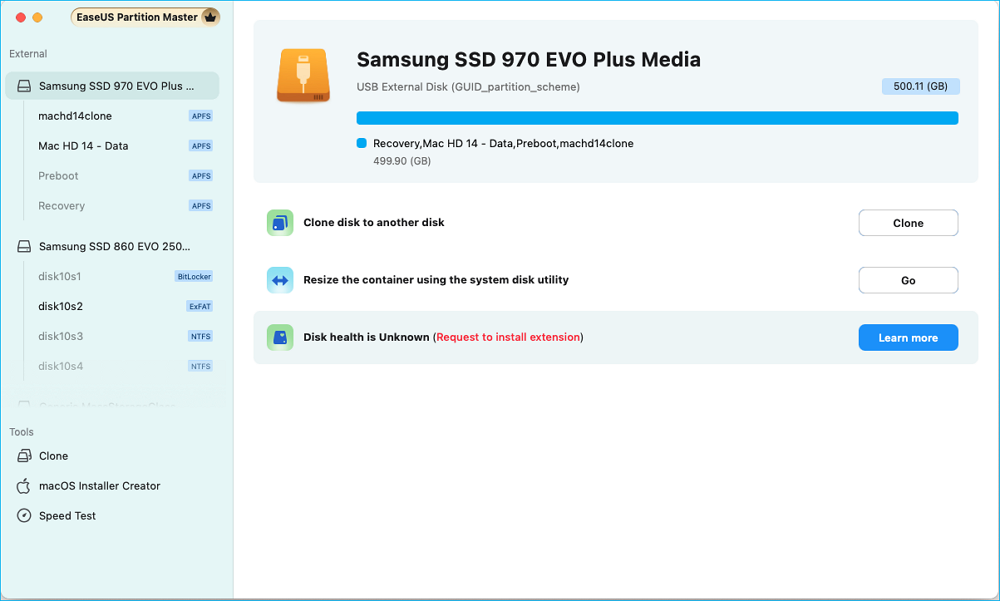
Langkah 3. Di jendela baru, Anda akan diminta untuk mengaktifkan ekstensi EaseUS. Klik tombol "Ikuti Panduan" di bawah ini untuk mendapatkan langkah-langkah terperinci dari masing-masing.
- 1: Mulai ulang Mac ke Mode Pemulihan dan izinkan ekstensi kernel manajemen pengguna dalam mode Pemulihan.
- 2: Instal ekstensi dan klik "Izinkan" di Privasi & Keamanan Anda.
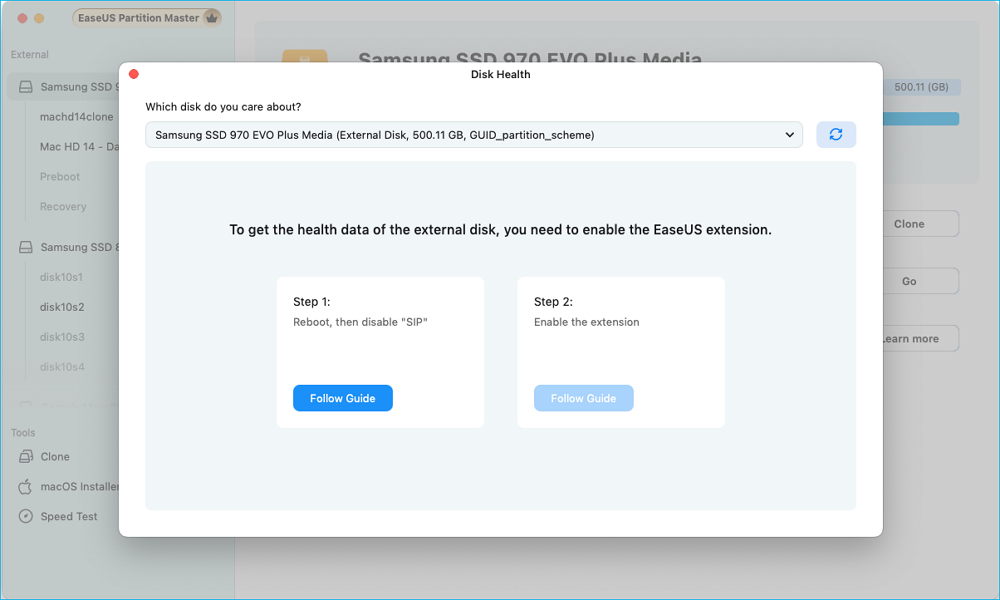
Langkah 4. Setelah Anda menyelesaikan instalasi, opsi akan ditampilkan sebagai "Kesehatan disk valid." Kemudian, klik "SMART" untuk memeriksa kesehatan disk Anda.
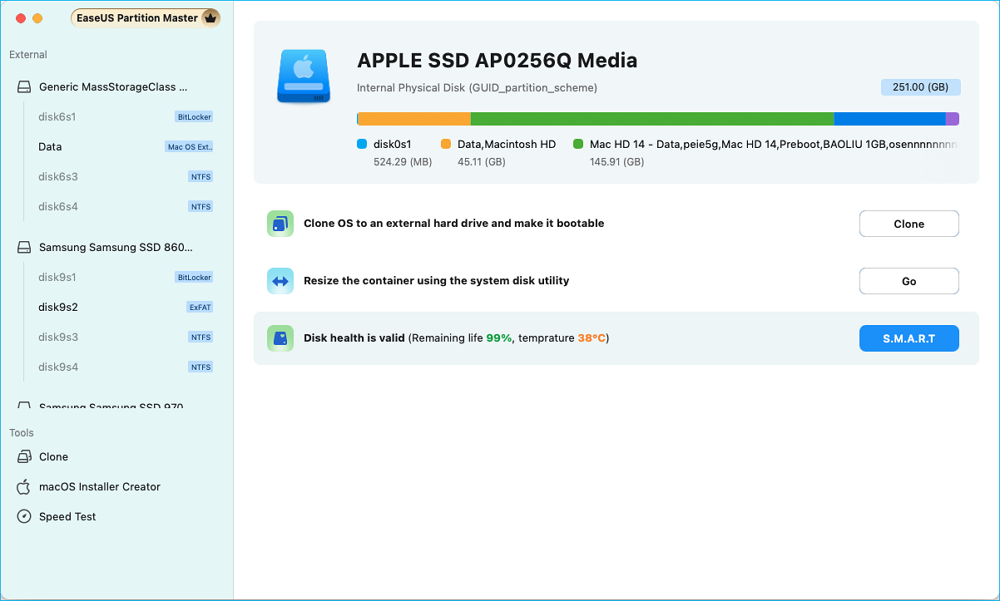
Langkah 5. Kemudian, kondisi kesehatan disk Anda akan ditampilkan di jendela baru.
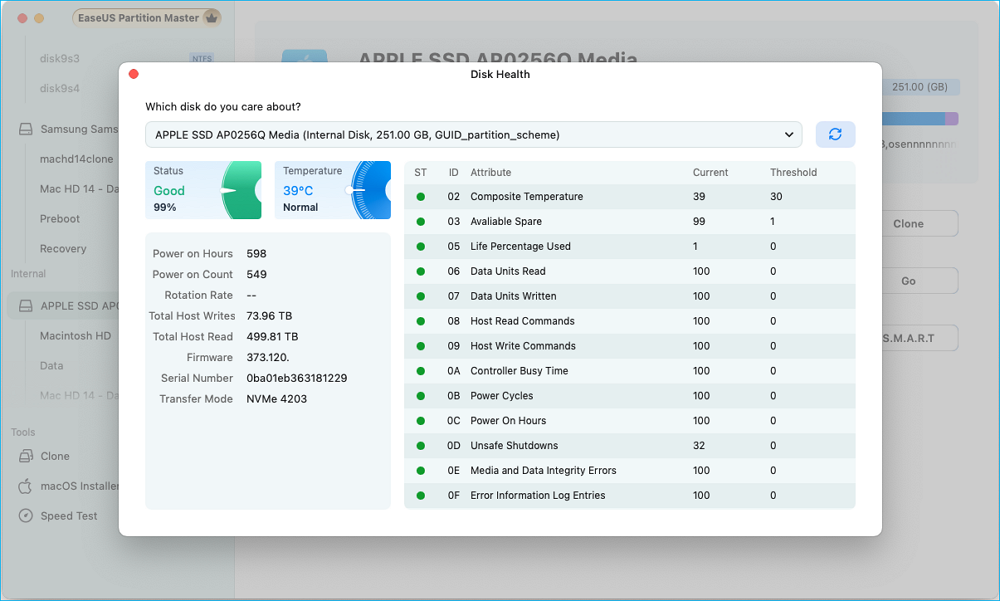
Cara 2. Gunakan Blackmagic Disk Speed Test untuk Menguji
Blackmagic Disk Speed Test adalah aplikasi populer dan gratis yang awalnya dibuat untuk para profesional video—tetapi aplikasi ini sangat cocok bagi siapa saja yang ingin memeriksa kinerja SSD di Mac. Dengan antarmuka visual yang bersih, aplikasi ini menunjukkan kecepatan baca/tulis di dunia nyata dan bahkan mensimulasikan kompatibilitas format video (seperti 4K ProRes), sehingga sangat membantu.

Langkah 1. Unduh Blackmagic Disk Speed Test dari Mac App Store > sambungkan kartu SD ke macOS Anda melalui adaptor yang benar.
Langkah 2. Setelah membuka Blackmagic Disk Speed Test, klik Pengaturan > pilih Pilih Target Drive.
Langkah 3. Di jendela Finder, pilih kartu SD Anda > klik Buka > klik Mulai Uji Kecepatan untuk memulai uji kesehatan kartu SD.
Kesimpulan
Bagaimana cara menguji kecepatan SSD eksternal Mac? Alat seperti Blackmagic Disk Speed Test dan EaseUS Partition Master menyediakan metode yang andal untuk menilai dan mengelola kesehatan dan kinerja disk Anda. Dengan memantau SSD secara berkala, Anda dapat mencegah potensi masalah, memastikan integritas data, dan mempertahankan pengalaman komputasi yang lancar.
Tanya Jawab Umum
Setelah mempelajari cara menguji kecepatan SSD eksternal Mac, bagian ini juga mencantumkan topik-topik yang relevan. Silakan periksa di bawah ini.
Q1: Dapatkah saya menggunakan Blackmagic Disk Speed Test untuk SSD internal?
Ya, Blackmagic Disk Speed Test dapat menilai drive internal dan eksternal.
Q2: Apakah EaseUS Partition Master gratis untuk pengguna Mac?
EaseUS menawarkan versi gratis dengan fitur-fitur dasar. Fitur-fitur lanjutan mungkin memerlukan lisensi berbayar.
Q3: Seberapa sering saya harus menguji kecepatan SSD saya?
Disarankan untuk menguji kecepatan SSD Anda setiap beberapa bulan atau sebelum melakukan peningkatan sistem utama.
Q4: Berapa kecepatan baca/tulis yang baik untuk SSD eksternal?
Kecepatan bervariasi berdasarkan model, tetapi secara umum, kecepatan baca/tulis di atas 500MB/s dianggap baik untuk SSD eksternal.
Q5: Dapatkah saya menggunakan alat ini pada model Mac yang lama?
Kedua alat tersebut mendukung berbagai versi macOS, tetapi sebaiknya periksa persyaratan sistem spesifik di situs web resmi mereka.
Artikel Terkait
-
Cara Menggabungkan Dua Drive SSD [Panduan Lengkap di Tahun 2025]
![author icon]() Daisy/2025/03/17
Daisy/2025/03/17
-
[Telah Diperbaiki] Tidak Dapat Menyimpan File ke Flash Drive USB - Panduan Berfungsi 100%
![author icon]() Susanne/2024/12/15
Susanne/2024/12/15
-
Apa Kata Sandi Admin Default Dell & Cara Mengatur Ulangnya
![author icon]() Susanne/2024/11/20
Susanne/2024/11/20
-
Disk Dilindungi Penulisan di Windows 11/10/8/7 | 6 Perbaikan
![author icon]() Susanne/2024/10/22
Susanne/2024/10/22